Muchas personas tienen dos o más cuentas de Microsoft Teams. A menudo, las personas tienen una cuenta personal gratuita y una cuenta profesional o comercial, y cambian constantemente entre las dos. Algunas personas prefieren usar solo una cuenta y cambiar su tipo de cuenta si es necesario. Si pertenece a esta categoría, exploremos cómo puede cambiar su tipo de cuenta.
Cómo cambiar entre cuentas de Microsoft Teams
Pero primero, hablemos un poco sobre cambiar entre cuentas para diferentes equipos. Actualmente, Microsoft Teams no admite el inicio de sesión con varias cuentas. La aplicación admite una sola cuenta registrada. Por lo tanto, si desea cambiar entre diferentes cuentas de Teams, primero debe cerrar sesión en su cuenta actual. Luego puede iniciar sesión con otra cuenta.
Por supuesto, eso significa que no puede monitorear varias cuentas en una pantalla. Y cambiar constantemente de cuenta es improductivo, especialmente si trabaja con diferentes empresas y cuentas de Teams.
La buena noticia es que Microsoft está trabajando para implementar una opción incorporada que permite a los usuarios cambiar entre diferentes cuentas de Teams sin primero cerrar sesión en su cuenta actual. Debe haber una flecha desplegable a la derecha entre tu foto de perfil y la barra de búsqueda. Haga clic en él y seleccione la cuenta que desea utilizar.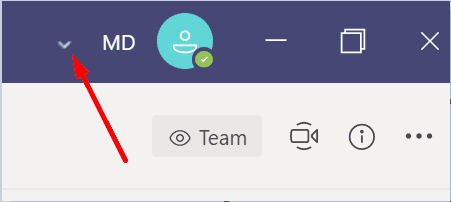
Es posible que deba comunicarse con su administrador de TI y pedirle que habilite esta opción. Por cierto, la función actualmente solo está disponible para un número limitado de usuarios en las versiones pagas de Teams.
Cambiar el tipo de cuenta de Microsoft Teams
Ahora, si desea cambiar el tipo de cuenta de Teams de personal a profesional, hay algunos pasos más que debe seguir para realizar el trabajo. Este es un enfoque práctico si está seguro de que utilizará solo un tipo de cuenta en el futuro. En lugar de usar dos cuentas diferentes y cambiar constantemente entre ellas, puede confiar en una sola.
Cómo llevar su cuenta de Teams de personal a profesional
Aún puede actualizar de Teams Free a las características completas de Teams for Business. En otras palabras, si desea cambiar su cuenta de Teams de personal a profesional, debe cambiar de la versión gratuita a la de pago.
Haga clic en su foto de perfil y selecciónela Mejorar botón.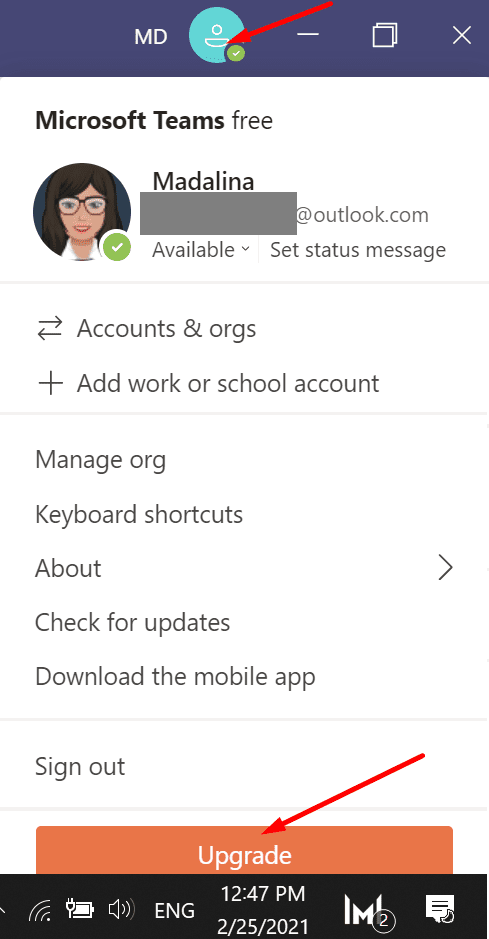
A continuación, puede seleccionar una de las tres opciones disponibles: Microsoft 365 Business Basic, Microsoft 365 Business Standard u Office 365 E3.
Cambiar su cuenta de Teams de profesional a personal
Sin embargo, no puede cambiar de una cuenta comercial a una cuenta personal. Una vez completada la actualización, no puede volver a Microsoft Teams gratis y restaurar su cuenta personal. La actualización gratuita de Microsoft Teams a una versión de suscripción viene con una serie de limitaciones. Puedes leer más sobre esto en Página de soporte de Microsoft.
Pero aún puede registrarse en Team Free utilizando una dirección de correo electrónico diferente. Por cierto, también puede seleccionar la opción Trabajo cuando se le pregunte cómo desea usar Teams.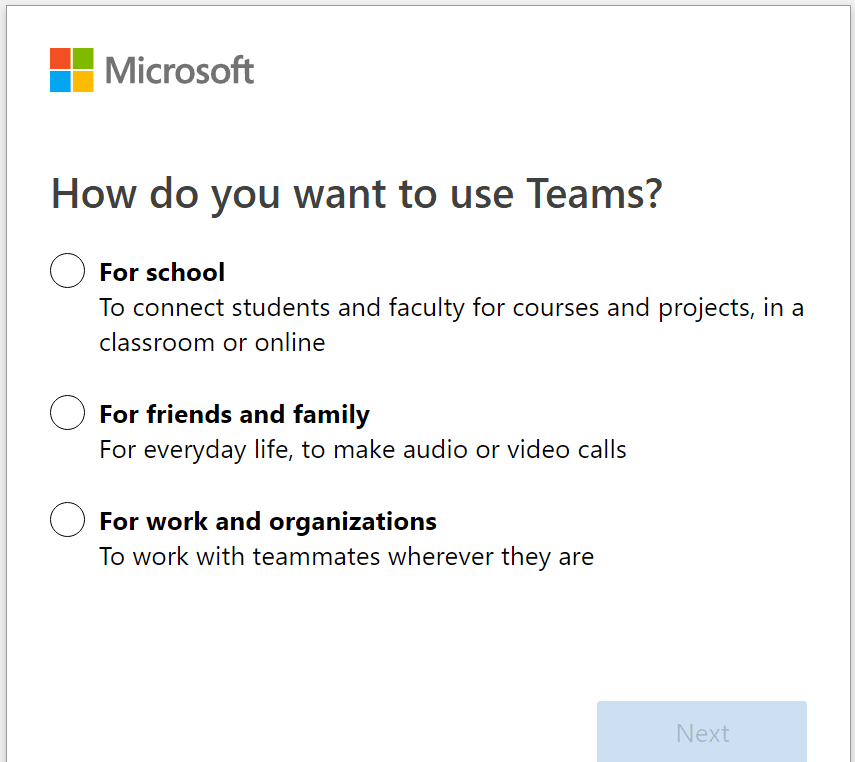
Sin embargo, eso no significa que esté utilizando una cuenta comercial. Teams for Business implica el uso de una licencia paga. Tenga en cuenta que Microsoft Teams Free for Work y Teams for Business no son lo mismo.
Si ya ha comprado Office para empresas y desea usar la versión gratuita de Teams con la misma cuenta de Office 365, esto no será posible.
Conclusión
Si bien aún puede cambiar de Teams Free a Teams for Business, tenga en cuenta que el proceso es irreversible. Después de actualizar su cuenta, no puede volver a Microsoft Teams gratis. Deberá crear una nueva cuenta gratuita de Teams para uso personal utilizando una cuenta de correo electrónico diferente.
Esperamos que esta guía responda a sus preguntas. Háganos saber si tiene alguna pregunta adicional. Haremos todo lo posible para responderle lo antes posible.